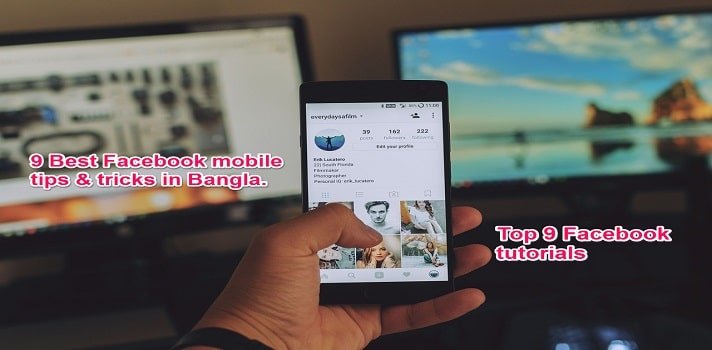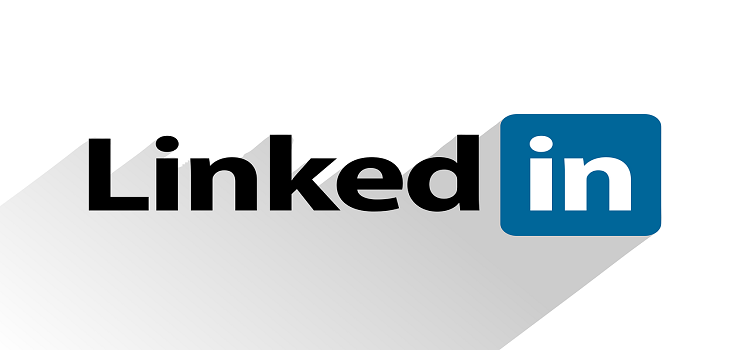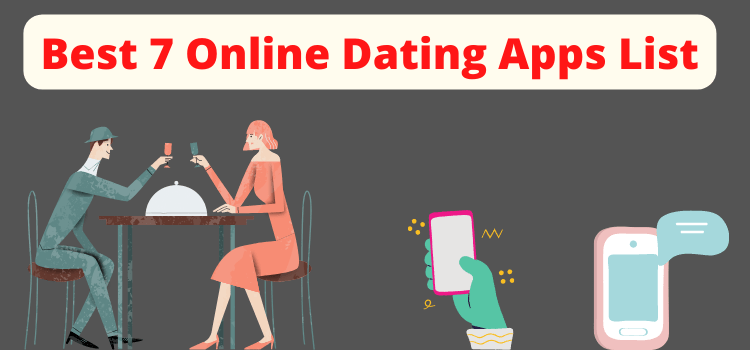বর্তমানে বিশ্বব্যাপী সর্বাধিক ব্যবহৃত ইনস্ট্যান্ট মেসেজিং অ্যাপ্লিকেশন গুলির মধ্যে একটি হল হোয়াটসঅ্যাপ (WhatsApp)। যদিও শুধুমাত্র মেসেজ আদান-প্রদানের সুবিধার জন্যই কিন্তু অ্যাপটি এতো জনপ্রিয়তা পায়নি।
মেসেজিং সুবিধা প্রদানের পাশাপাশি, একাধিক কার্যকরী ফিচার প্ল্যাটফর্মের সাথে সংযুক্ত করার কারণেই মূলত কোটি কোটি অ্যাক্টিভ ইউজার হোয়াটসঅ্যাপের সাথে যুক্ত হওয়ার পক্ষপাতী।
যেমন, আপনারা মেটা মালিকাধীন এই প্ল্যাটফর্মটি ব্যবহার করে – ফটো, ভিডিও সহ নানাবিধ মিডিয়া ফাইল শেয়ার করতে পারেন। কিন্তু আদপে দেখতে গেলে, আমাদের মধ্যে অনেকেই মোবাইলে স্টোরেজ সংকটের কারণে হোয়াটসঅ্যাপে আসা ফাইল ডিলিট করে ফেলি।
আর স্টোরেজ খালি করার এই প্রক্রিয়া পরিচালনার সময়ই দেখা দেয় বিপত্তি! কেননা আমরা অনেকেই চেক না করেই ফাইল ডিলিট করে দিই। যার দরুন গুরুত্বপূর্ণ ফটো বা ভিডিও চিরতরে হারিয়ে যায় ডিভাইস থেকে।
আপনিও যদি এই একই সমস্যার মুখোমুখি হয়ে থাকেন তবে, একদমই চিন্তা করবেন না। কারণ আজ আমরা হোয়াটসঅ্যাপ থেকে ডিলিট হয়ে যাওয়া মিডিয়া ফাইল পুনরুদ্ধার করার উপায় সম্পর্কে জানাবো।
হোয়াটসঅ্যাপ থেকে মিডিয়া ফাইল পুনরুদ্ধার করার বিভিন্ন উপায় গুলো:

টপিক ১) হোয়াটসঅ্যাপে ডিলিট হয়ে যাওয়া ছবি পুনরুদ্ধার করার সহজতম উপায়।
টপিক ২) কীভাবে অন্য গ্রুপ মেম্বার দ্বারা ডিলিট করা হোয়াটসঅ্যাপ ছবি পুনরুদ্ধার করবেন?
টপিক ৩) ফোন স্টোরেজের মাধ্যমে হোয়াটসঅ্যাপ থেকে ডিলিট হয়ে যাওয়া ফটো কীভাবে ডাউনলোড করবেন?
টপিক ৪) ব্যাকআপের মাধ্যমে WhatsApp থেকে ডিলিট হওয়া ছবি ফিরিয়ে আনার উপায়।
টপিক ৫) অ্যান্ড্রয়েড স্মার্টফোনে ব্যাকআপ ছাড়াই ডিলিট করা হোয়াটসঅ্যাপ ছবি কীভাবে পুনরুদ্ধার করবেন?
টপিক ৬) প্রেরকের দ্বারা ডিলিট করা হোয়াটসঅ্যাপ ছবি কীভাবে পুনরুদ্ধার করবেন?
হোয়াটসঅ্যাপে ডিলিট হয়ে যাওয়া ছবি পুনরুদ্ধার করার সবচেয়ে সহজ পদ্ধতি:
হোয়াটসঅ্যাপে পাঠানো ও প্রাপ্ত ছবি বা ভিডিও সাধারণত ডিফল্টভাবে স্মার্টফোনের গ্যালারি ও গুগল স্টোরেজে সেভ হয়ে যায়। তাই হোয়াটসঅ্যাপ থেকে ভুলবশত কোনো ফাইল ডিলিট হয়ে গেলে আপনারা মোবাইল গ্যালারি ও গুগল ফটো অ্যাপ থেকে ছবি পুনরুদ্ধার করতে পারবেন। নিচে অ্যান্ড্রয়েড এবং আইফোনের গ্যালারি থেকে কীভাবে মিডিয়া ফাইল রিকভার করা সম্ভব তার পর্যায়ক্রমিক ধাপ দেওয়া হল।
অ্যান্ড্রয়েড স্মার্টফোন –
ধাপ ১. প্রথমেই অ্যান্ড্রয়েড ফোনে থাকা ফটো গ্যালারি বা গুগল ফটো অ্যাপ খুলুন।
ধাপ ২. এবার ‘অ্যালবাম’ বিকল্পের অধীনে হোয়াটসঅ্যাপ মিডিয়া বা হোয়াটসঅ্যাপ ইমেজেস নামের একটি ফোল্ডার পাবেন, এতে ট্যাপ করুন।
ধাপ ৩. এবার প্রেরিত এবং প্রাপ্ত উভয় ছবি ও ভিডিও এখানে পেয়ে যাবেন।
তবে হ্যাঁ, যদি ডিভাইসের গ্যালারি থেকে আপনি ছবি বা ভিডিও ডিলিট করে দেন তবে শুধুমাত্র গুগল ফটোস এর দ্বারা ছবি পুনরুদ্ধার করা সম্ভব।
অ্যাপল আইফোন ডিভাইস –
ধাপ ১. আপনার অ্যাপল আইফোন থেকে প্রথমেই ফটো অ্যাপ খুলুন।
ধাপ ২. এবার অ্যালবাম বিকল্পে ট্যাপ করুন এবং হোয়াটসঅ্যাপ লেখা ফোল্ডারটি চয়ন করুন। এখানে আপনি যাবতীয় ছবি ও ভিডিও সেভ অবস্থায় পেয়ে যাবেন।
কীভাবে অন্য গ্রুপ মেম্বার দ্বারা ডিলিট করা হোয়াটসঅ্যাপ ছবি পুনরুদ্ধার করবেন?
আপনি যদি আপনার ডিভাইসের ফটো বা গ্যালারি অ্যাপে ফটো খুঁজে না পান, তাহলে আপনি প্রেরণকারী ব্যক্তি বা গ্রুপের কাউকে বলতে পারেন ফাইলটি শেয়ার করতে।
তবে এমনটা করা তখনই সম্ভব হবে যখন প্রেরক ‘ডিলিট ফর মি’ অপশন চয়ন করে শুধুমাত্র তার ডিভাইস থেকে ছবিটি ডিলিট করবেন। যদি তিনি ‘ডিলিট ফর এভরিওয়ান’ বিকল্প বেছে নেন, তবে সেই ফটো পাওয়া মুশকিল।
ডিলিট ফর মি (Delete For Me): এই অপশন চয়ন করলে শুধুমাত্র আপনার ডিভাইস থেকেই হোয়াটসঅ্যাপের ফটো, টেক্সট বা মিডিয়া ফাইল ডিলিট হবে।
ডিলিট ফর এভরিওয়ান (Delete For Everyone): এই বিকল্পের অধীনে আপনার ডিভাইস সহ চ্যাটের বিপরীতে থাকা ব্যক্তি বা ব্যক্তিগণের ডিভাইস থেকেও নির্বাচিত ফটো, টেক্সট এবং মিডিয়া ফাইল ডিলিট হয়ে যাবে। তবে যদি না অন্যরা স্ক্রিনশট নিয়ে থাকে।
ফোন স্টোরেজের মাধ্যমে হোয়াটসঅ্যাপ থেকে ডিলিট হওয়া ফটো ডাউনলোড করুন
হোয়াটসঅ্যাপ ব্যবহারের অন্যতম সুবিধা হল, এই অ্যাপের যাবতীয় ডেটা স্বয়ংক্রিয়ভাবে স্মার্টফোনের ইন্টারনাল স্টোরেজে সংরক্ষিত হয়ে যায়।
তবে আপনি যদি না জেনে থাকেন ইন্টারনাল স্টোরেজের কোন ফোল্ডারে গিয়ে ফাইল পুনরুদ্ধার করতে হয়, তাহলে নিচে ধাপ সমূহ দেওয়া হল,
ধাপ ১. প্রথমেই আপনার অ্যান্ড্রয়েড মোবাইলের সেটিংস অপশনে গিয়ে ইন্টারনাল বা ফোন স্টোরেজ বিকল্প চয়ন করুন। তারপর ‘ফাইল এক্সপ্লোরার’ (File Explorer) অপশনে ট্যাপ করুন।
ধাপ ২. এবার এখানে আপনারা images, videos, APKs ইত্যাদি বিভিন্ন ফোল্ডার গুলো দেখতে পাবেন। সরাসরি, images >> WhatsApp images লেখা ফোল্ডার খুঁজুন এবং তারপর তাতে ট্যাপ করুন।
ধাপ ৩. এখানে আপনি নিজের ডিলিট হয়ে যাওয়া হোয়াটসঅ্যাপ মিডিয়া ফাইলটি খুঁজে পাবেন।
ধাপ ৪. মনে রাখবেন, হোয়াটসঅ্যাপে পাঠানো এবং প্রাপ্ত সমস্ত ফটো দেখতে ‘হোয়াটসঅ্যাপ ইমেজ’ (WhatsApp Images) অপশনটি বেছে নিতে হবে।
কীভাবে ব্যাকআপের মাধ্যমে ডিলিট করা হোয়াটসঅ্যাপ ছবি পুনরুদ্ধার করবেন?
আপনার ডিভাইসে থাকা ব্যাকআপ অপসনটি ব্যবহার করেও ডিলিট হয়ে যাওয়া হোয়াটসঅ্যাপ ছবি পুনরুদ্ধার করা সম্ভব। তবে এর জন্য অবশ্যই যাবতীয় হোয়াটসঅ্যাপ ডেটার ব্যাকআপ ডিভাইসে বিদ্যমান থাকা জরুরি।
নিচে আইফোন এবং অ্যান্ড্রয়েড ফোনের ব্যাকআপ ফোল্ডার থেকে হোয়াটসঅ্যাপ মিডিয়া পুনরুদ্ধার করার প্রক্রিয়া জেনে নিতে পারেন৷
অ্যাপল আইফোন ডিভাইস –
ধাপ ১. আইফোনের হোম পেজে হোয়াটসঅ্যাপ অ্যাপ আইকনে দীর্ঘক্ষণ ট্যাপ করে থাকুন। এরপর একটি পপ-আপ উইন্ডো প্রদর্শিত হলে, সেখান থেকে ‘ডিলিট’ বা “আনইনস্টল” বিকল্প নির্বাচন করুন।
ধাপ ২. এরপর, অ্যাপ স্টোর থেকে হোয়াটসঅ্যাপ অ্যাপ্লিকেশনটি পুনরায় ইনস্টল করুন।
ধাপ ৩. এবার হোয়াটসঅ্যাপ ওপেন করুন এবং একই ফোন নম্বর ব্যবহার করে পুনরায় লগ ইন করে নিজের অ্যাকাউন্ট সেট আপ করুন।
ধাপ ৪. তারপর নিজের ফোন নম্বর ভ্যারিফাই করুন এবং অন্যান্য তথ্য এন্টার করুন।
ধাপ ৫. পরবর্তীতে ‘রিস্টোর ব্যাকআপ’ লেখা একটি অপশন আসবে, এতে ট্যাপ করুন।
এবার ডেটা পুনরুদ্ধার প্রক্রিয়া সম্পূর্ণ হওয়া পর্যন্ত অপেক্ষা করুন এবং প্রক্রিয়ার শেষে আপনার দ্বারা ডিলিট করা হোয়াটসঅ্যাপ ছবিগুলি পুনরুদ্ধার হয়েছে কিনা তা চেক করে নিন।
অ্যান্ড্রয়েড স্মার্টফোন –
ধাপ ১. প্রথমে আপনার অ্যান্ড্রয়েড ডিভাইস থেকে হোয়াটসঅ্যাপ অ্যাপ্লিকেশনটি আনইনস্টল করুন এবং পুনরায় ইনস্টল করুন।
ধাপ ২. এবার হোয়াটসঅ্যাপের আইকনে ট্যাপ করে অ্যাপ্লিকেশনটি ওপেন করুন।
ধাপ ৩. আপনার বিদ্যমান ফোন নম্বর ব্যবহার করে আবারো অ্যাকাউন্ট সেট আপ করুন এবং তা ভ্যারিফাই করান।
ধাপ ৪. এবার ‘রিস্টোর ব্যাকআপ’ পেজে পৌঁছে, রিস্টোর অপশনে ট্যাপ করুন।
এভাবে আপনি যাবতীয় হোয়াটসঅ্যাপ ডেটার ব্যাকআপ কয়েক মিনিটের মধ্যে পুনরুদ্ধার করে নিতে পারবেন।
ব্যাকআপ ছাড়াই WhatsApp থেকে ডিলিট হওয়া ছবি ফিরিয়ে আনার উপায়
আপনি যদি একজন অ্যান্ড্রয়েড মোবাইল ব্যবহারকারী হন এবং ভুলবশত ডিলিট করে দেওয়া হোয়াটসঅ্যাপ ছবি পুনরুদ্ধার করতে ইচ্ছুক থাকেন, তবে ব্যাকআপ না থাকা সত্ত্বেও এই পদ্ধতি অনুসরণ করে মিডিয়া ফাইল রিস্টোর করা সম্ভব।
এর জন্য আপনাকে ‘MobileTrans’ নামের একটি সফ্টওয়্যার ডাউনলোড করতে হবে। আলোচ্য সফ্টওয়্যার হোয়াটসঅ্যাপে ডিলিট হয়ে যাওয়া ছবি, চ্যাট, স্টিকার ইত্যাদি পুনরুদ্ধার করার কাজটি যথেষ্ট দ্রুততার সাথে করে।
সর্বোপরি এই সফ্টওয়্যারটি পরিচালনা করার জন্য আপনার টেক-স্যাভি হওয়ার বা প্রযুক্তিগত জ্ঞান থাকা কোনো প্রয়োজন নেই। নিচে MobileTrans ডাউনলোড করার এবং এখান থেকে ফাইল পুনরুদ্ধার করার পর্যায়ক্রমিক ধাপসমূহ দেওয়া হল।
ধাপ ১. আপনাকে প্রথমে নিজের ম্যাক ডিভাইস বা ল্যাপটপে MobileTrans সফ্টওয়্যারটি ডাউনলোড এবং ইনস্টল করতে হবে।
ধাপ ২. এবার অ্যাপটি ওপেন করুন। তারপর ‘ব্যাকআপ অ্যান্ড রিস্টোর মডিউল’ অপশনের অধীনে থাকা ‘ডিলিট হোয়াটসঅ্যাপ ডেটা রিস্টোর’ বিকল্পটি বেছে নিন। (Backup & Restore module > Deleted WhatsApp Data Restore).
ধাপ ৩. এবার ‘রিস্টোর’ অপশনে ক্লিক করুন।
ধাপ ৪. পরবর্তীতে আপনার অ্যান্ড্রয়েড ডিভাইসে থাকা হোয়াটসঅ্যাপ আইকনে ট্যাপ করুন এবং এর সেটিংসে চলে যান।
ধাপ ৫. এখানে ‘চ্যাট’ বিকল্পের অধীনে থাকা ‘চ্যাটস ব্যাকআপ’ চয়ন করুন। এবার গুগল ড্রাইভের অটো-ব্যাকআপ বন্ধ করুন এবং ‘ব্যাকআপ’ অপশনে ট্যাপ করুন। (Chats > Chats Backup > turn off Google Drive auto-backup > Backup).
ধাপ ৬. ব্যাকআপ প্রক্রিয়া সম্পূর্ণ হওয়ার পর, ইউএসবি কেবলের মাধ্যমে হোয়াটসঅ্যাপ ইনস্টল করার অনুমতি দিতে ‘ইনস্টল’ বিকল্পে ট্যাপ করুন।
ধাপ ৭. এবার আপনার ফোনে একটি পপ-আপ উইন্ডো প্রদর্শিত হবে, এতে ট্যাপ করুন। ইনস্টল হওয়া হোয়াটসঅ্যাপ প্ল্যাটফর্মটি যাতে আপনার ডিভাইসের মিডিয়া অ্যাক্সেস করতে সক্ষম হয়, তার জন্য ‘অ্যালাউ’ বাটনে ট্যাপ করুন।
ধাপ ৮. এখন পূর্ববর্তী ফোন নম্বর ব্যবহার করে হোয়াটসঅ্যাপ অ্যাকাউন্টে সাইন ইন করুন এবং তা ভ্যারিফাই করুন। পরবর্তীতে, ‘ডেটা রিস্টোর স্ক্রিন’ -এ পৌঁছে গেলে, ব্যাকআপ ডেটা রিস্টোর করতে ‘রিস্টোর’ অপশনটি বেছে নিন। এবার আপনার ল্যাপটপে আসা ‘নেক্সট’ (Next) বাটনে ক্লিক করুন।
ধাপ ৯. MobileTrans সমস্ত ডিলিট হয়ে যাওয়া হোয়াটসঅ্যাপ ফাইল রিস্টোর করার জন্য স্ক্যান করার কাজ শুরু করবে। এবার ডিলিট হয়ে যাওয়া সমস্ত হোয়াটসঅ্যাপ ফাইলগুলি আপনার স্ক্রিনে প্রদর্শিত হবে। এগুলিকে পুনরুদ্ধার করতে ‘রিস্টোর’ বাটনে ক্লিক করুন।
ধাপ ১০. সম্পূর্ণ পুনরুদ্ধার পদ্ধতি সম্পন্ন না হওয়া পর্যন্ত ভুলেও নিজের অ্যান্ড্রয়েড স্মার্টফোনটিকে ল্যাপটপের থেকে বিচ্ছিন্ন করবেন না বা ইউএসবি কেবল খুলবেন না। এমনটা করলে ডেটা ট্রান্সপোর্টের কাজ বিঘ্নিত হবে।
দ্রষ্টব্য: আপনি PDF বা HTML হিসাবেও WhatsApp চ্যাট এক্সপোর্ট করাতে পারেন।
প্রেরকের দ্বারা ডিলিট করা হোয়াটসঅ্যাপ ছবি কীভাবে পুনরুদ্ধার করবেন?
এখন প্রেরকের দ্বারা ডিলিট করে ফেলা হোয়াটসঅ্যাপ ছবি কীভাবে পুনরুদ্ধার করা সম্ভব সেই সম্পর্কেও আমরা জানাবো। আপনারা হয়তো ভাবছেন এমনটা করা আদৌ সম্ভব নাকি? আশ্চর্য হলেও জানিয়ে রাখি, এই কাজটিও এখন করা যাচ্ছে। এর জন্য আপনার কাছে Watsupper নামক টুলটি থাকা দরকার।
এই টুল, চ্যাটের বিপরীতে থাকা ব্যক্তি কোনো ফাইল বা টেক্সট ডিলিট করে দিলে তা চিরতরে ডিভাইস থেকে মুছে যাওয়ার আগেই আপনাকে দেখতে দেয়।
এর ফিচার গুলো কি –
• হোয়াটসঅ্যাপ টেক্সট, ভিডিও, ছবি, ইমোজি ইত্যাদি পুনরুদ্ধার করতে সাহায্য করে।
• একাধিক স্মার্টফোন ডিভাইসের মধ্যে হোয়াটসঅ্যাপ অ্যাপ্লিকেশন ট্রান্সফার করতে দেয়।
• একটি ফোনেই দুটি হোয়াটসঅ্যাপ অ্যাকাউন্ট ব্যবহারের অনুমতি দেয়৷
ধাপ ১. গুগল প্লে স্টোরের (Google Play Store) মাধ্যমে আপনার অ্যান্ড্রয়েড ডিভাইসে ‘Watsupper’ ইনস্টল করুন।
ধাপ ২. সফ্টওয়্যারটির সেটআপ সম্পূর্ণ করুন এবং ‘হোয়াটস ডিলিটেড’ (Whats Deleted) বিকল্পটি নির্বাচন করুন।
ধাপ ৩. এরপর, হোয়াটসঅ্যাপ নোটিফিকেশনগুলি অ্যাক্সেস করার অনুমতি দিন।
ধাপ ৪. পরিশেষে ডিলিট হওয়া যাবতীয় হোয়াটসঅ্যাপ চ্যাট এবং মিডিয়া আপনার স্ক্রিনে প্রদর্শিত করা হবে।
(দ্রষ্টব্য : উপরি উল্লেখিত হোয়াটসঅ্যাপ থেকে মিডিয়া ফাইল পুনরুদ্ধার করার পদ্ধতিগুলি সাবধানতার সাথে এবং নিজের দায়িত্বে প্রয়োগ করুন।)